Como crear fondos de escritorio únicos para mi móvil Xiaomi usando sólo palabras y la inteligencia artificial de Midjourney. Es muy sencillo
Las inteligencias artificiales están protagonizando día sí y día también la actualidad tecnológica. La razón es que están desplegándose cada vez más usos para las mismas y herramientas como la Midjourney que ahora os traemos cobran cada vez más importancia. En este caso, en la creación de imágenes mediante cadenas de texto. Prompts es el término en inglés.
Estas inteligencias artificiales, y Midjourney en particular, pueden servir a nuestros propósitos. Hoy os vamos a enseñar cómo llegar a Midjourney a través de Discord y cómo usarla para crear fondos de pantalla alucinantes para nuestro móvil Xiaomi o POCO.
Hay que usar Discord, inicia sesión o crea una cuenta
Una de las primeras cosas que debemos entender acerca del uso de Midjourney es que se encuentra en fase beta, y que se accede a través de Discord. Discord es una de las plataformas conversacionales más populares de los últimos tiempos y, en este caso particular, se hace imprescindible pasar por ella.
Así que habrá que descargar la app de Discord en nuestro móvil y crearnos una cuenta, o si la tenemos ya debemos iniciar sesión.
Si ya tenemos la instalación de Discord en regla,navegamos hasta la web midjourney y ahí pulsamos en ‘Join The Beta’, para que el servicio nos dé acceso al programa de pruebas. Haciendo eso, Midjourney nos enviará al servidor de Discord de su comunidad de usuarios. Ahí decidiremos en qué canal de chat entrar (os recomendamos uno de los canales para nuevos o newbies, nosotros entramos en #newbies21) y ya estamos listos.
A partir de este momento, el servidor de Midjourney aparecerá siempre en la parte izquierda de nuestra app, en la barra lateral. El icono es el de un barco dibujado con líneas negras sobre fondo blanco. Para que lo tengáis localizado.
Creando imágenes con Discord y Midjourney
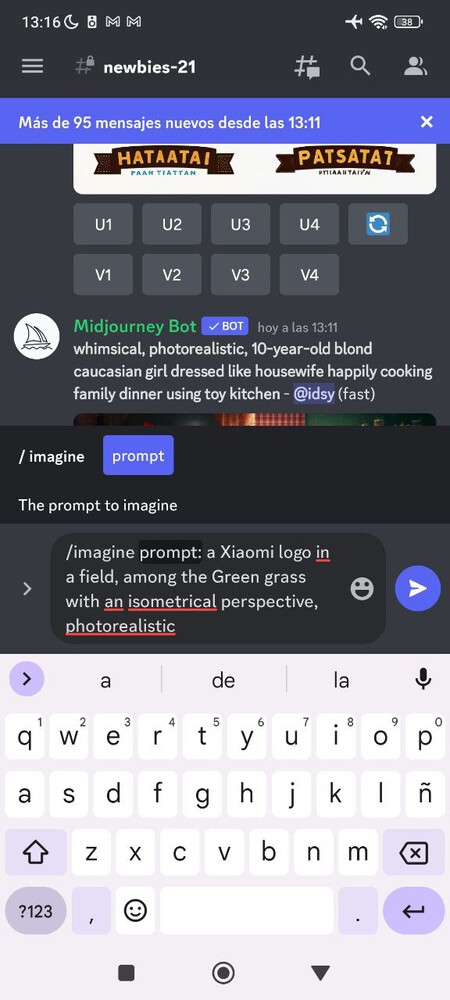
Al igual que otros servicios de creación de imágenes por inteligencia artificial como Dall-E o Stable Difussion, Midjourney funciona con cadenas de texto. Hemos de decirle, con palabras, qué imagen es la que queremos crear y el algoritmo se encarga de traducir esas palabras y convertirlas en una imagen que podremos descargar.
Hasta que el servicio evolucione, dichas cadenas de texto han de ser en inglés para que nos comprenda. Si no manejáis el inglés de forma muy fluida siempre podéis acudir a algún traductor online, como el de Google, para que os haga el trabajo.
El funcionamiento en sí es bastante sencillo. Dentro del canal de Discord de Midjourney tendremos que usar el siguiente formato de instrucciones:
- Primero escribimos /imagine (imagina) para comenzar con nuestras órdenes.
- Justo después escribiremos Prompt: para indicar que ahí comenzarán nuestras instrucciones.
- Y tras estos dos comandos, escribimos nuestra cadena de texto. Lo que queremos que Midjourney cree para nosotros. Funcionan términos como ‘photorealistic’ si queremos que nos genere una fotografía “real”, por si os sirve como consejo. Dado que estamos hablando de fondos para móviles, incluso puedes pedirle a Midjourney una resolución concreta, o un ratio de pantalla. Por ejemplo, añadiendo ‘-ar 20:9’ al texto (ar por aspect ratio), lo que generará una imagen con el aspecto necesario para usarlo de fondo sin tener que hacer recortes.
- Ahora pulsamos en el botón de enviar y esperamos un poco. No demasiado.
- Midjourney nos ofrecerá entonces cuatro posibles diseños con opciones en la parte inferior. Veremos cuatro botones V y cuatro botones U. Los V son para que reimagine el diseño correspondiente. Por ejemplo, el V1. Los U son para descargar en alta resolución el que más nos guste. Por ejemplo, el U4.
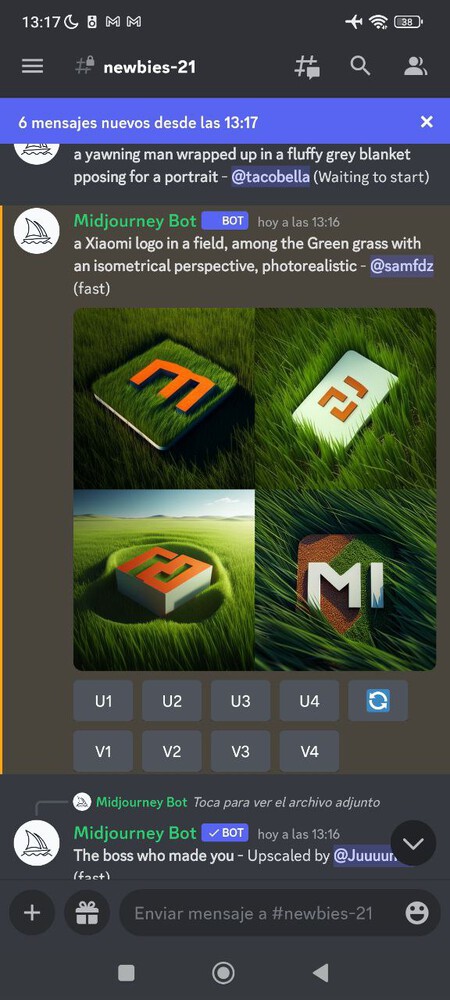
Le pedimos a Midjourney que nos ofrezca la imagen 4 en alta resolución pulsando U4.
- Toca esperar un poco más, a que Midjourney vuelva a hacer su ‘magia’ y podamos descargarla a nuestro teléfono para recortarla y colocarla como fondo.
En el ejemplo que nosotros hemos creado para ilustrar este tutorial nuestro prompt ha sido «a Xiaomi logo in a field, among the green grass with an isometrical perspective, photorealistic«. Y ha salido lo que veis.

Imagen creada con Midjourney usando el prompt «a Xiaomi logo in a field, among the green grass with an isometrical perspective, photorealistic»
Además, al ser un chat público en el que vemos cómo otros usuarios crean sus propios diseños, también podemos participar en los suyos. Por ejemplo, pidiendo variaciones sobre sus ‘prompts’ y descargando las que más nos gusten. Como vemos, el límite es sólo nuestra imaginación. Adelante, crea los diseños que más te gusten. Y si te apetece, compártelos con nosotros en redes sociales.

Esto es lo que ha salido a partir de «Dua Lipa holding a Xiaomi phone»

Prompt ‘Neon rays on a night sky’



